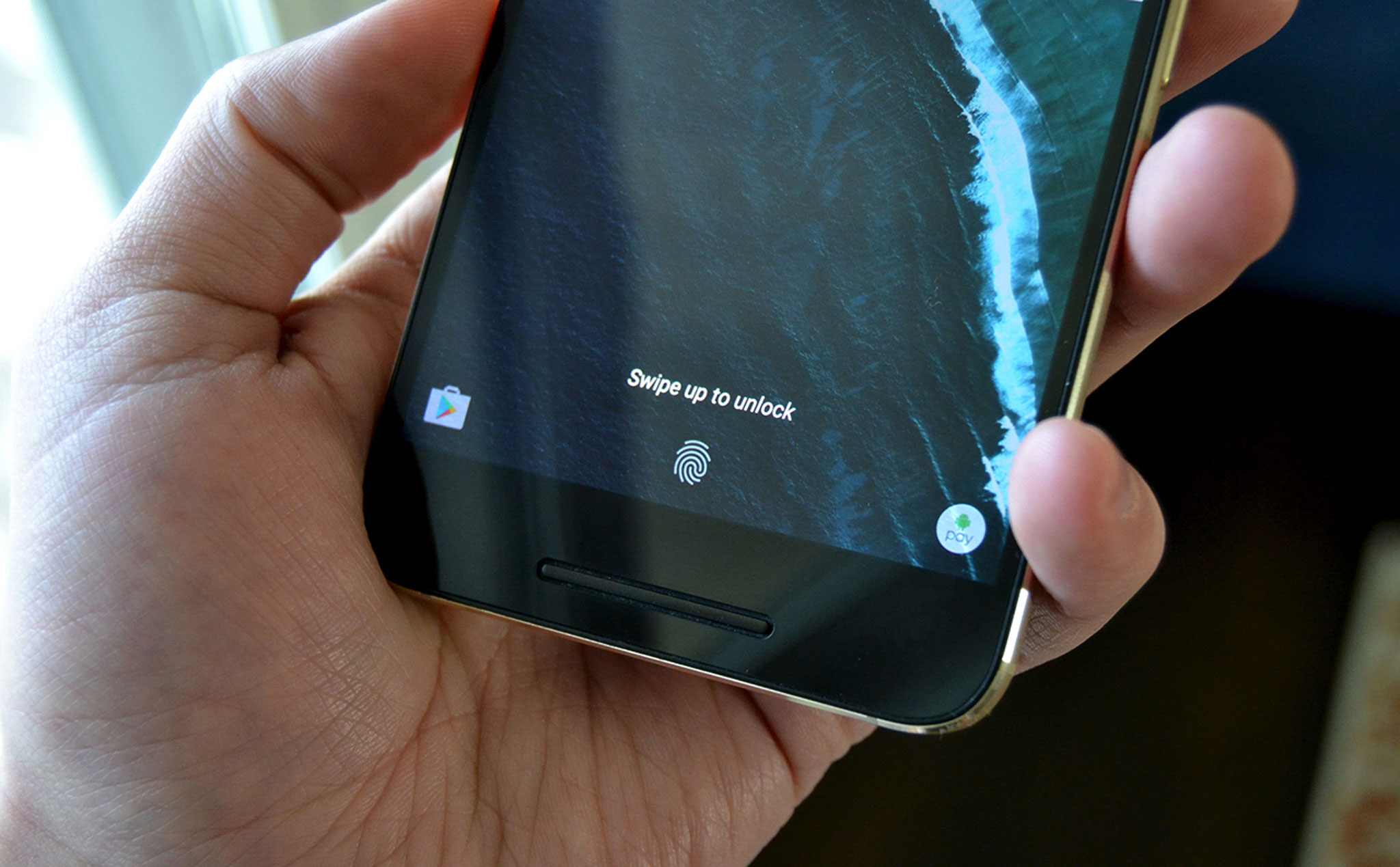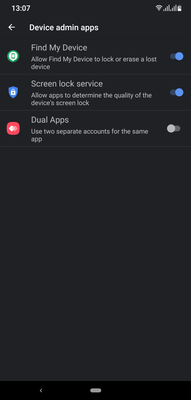Có thể bạn không quan tâm nhưng các cài đặt Sinh trắc học, Find My Device, quản lý quyền, bật Google Play Protect, kích hoạt Safe Browsing và chạy Google’s Security Checkup là những cách đơn giản nhưng hữu hiệu để điện thoại Android của anh em được an toàn hơn.
Mình demo trên Nokia 5.1 Plus chạy Android 10 của mình nhé một vài thiết lập cần thiết để tăng cường độ bảo mật trên điện thoại Android. Các chức năng có thể khác nhau trong Settings tuỳ theo máy, nhưng anh em chịu khó tìm tí là sẽ thấy nhé.
Thiết lập bảo mật sinh trắc học
Cái này thì quá bình thường và phổ thông rồi nên mình để đầu tiên. Màn hình khoá là lớp phòng thủ chính chống lại những người không được xác thực truy cập vào điện thoại của chúng ta, nên nếu máy có các phương thức bảo mật sinh trắc học nào thì anh em nhớ kích hoạt lên.
Ta vào Settings > Security > Screen lock để thiết lập một số phương thức Unlock máy như vẽ Pattern, mã PIN hoặc nhập Password. Tuỳ vào máy ta có thể có các tuỳ chọn như vân tay Fingerprint hay mở khoá khuôn mặt Face Unlock. Nếu ở những máy có Face Unlock 3D như Pixel 4, Huawei Mate 20 Pro, Mate 30 Pro thì nên kích hoạt cái này xài cho tiện, còn không thì vân tay + mã PIN cũng tạm ổn rồi.
Mình demo trên Nokia 5.1 Plus chạy Android 10 của mình nhé một vài thiết lập cần thiết để tăng cường độ bảo mật trên điện thoại Android. Các chức năng có thể khác nhau trong Settings tuỳ theo máy, nhưng anh em chịu khó tìm tí là sẽ thấy nhé.
Thiết lập bảo mật sinh trắc học
Cái này thì quá bình thường và phổ thông rồi nên mình để đầu tiên. Màn hình khoá là lớp phòng thủ chính chống lại những người không được xác thực truy cập vào điện thoại của chúng ta, nên nếu máy có các phương thức bảo mật sinh trắc học nào thì anh em nhớ kích hoạt lên.
Ta vào Settings > Security > Screen lock để thiết lập một số phương thức Unlock máy như vẽ Pattern, mã PIN hoặc nhập Password. Tuỳ vào máy ta có thể có các tuỳ chọn như vân tay Fingerprint hay mở khoá khuôn mặt Face Unlock. Nếu ở những máy có Face Unlock 3D như Pixel 4, Huawei Mate 20 Pro, Mate 30 Pro thì nên kích hoạt cái này xài cho tiện, còn không thì vân tay + mã PIN cũng tạm ổn rồi.
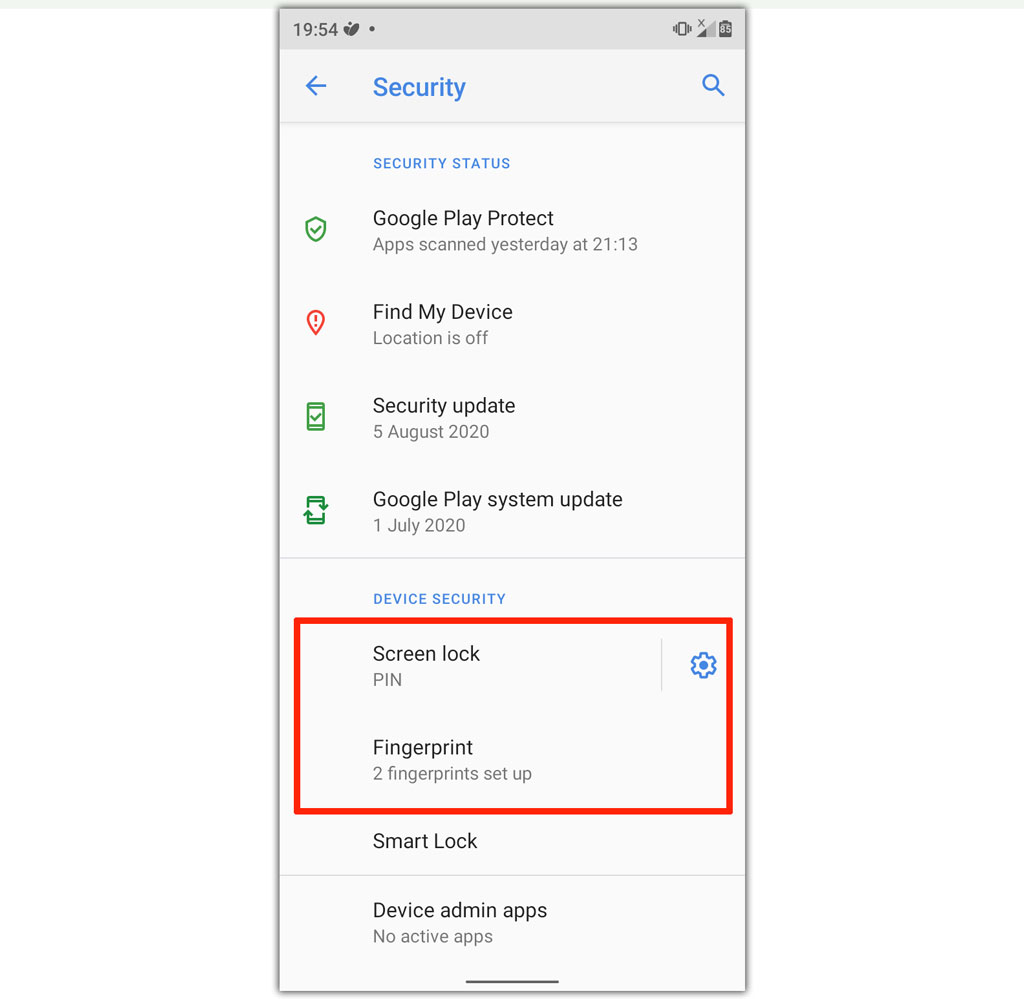
Trong mục Screen lock phần Automatically lock ta có thể chọn Immediately (ngay lập tức) hoặc 5 seconds để màn hình tự khoá lại nhanh nhất nếu không cầm máy trên tay.
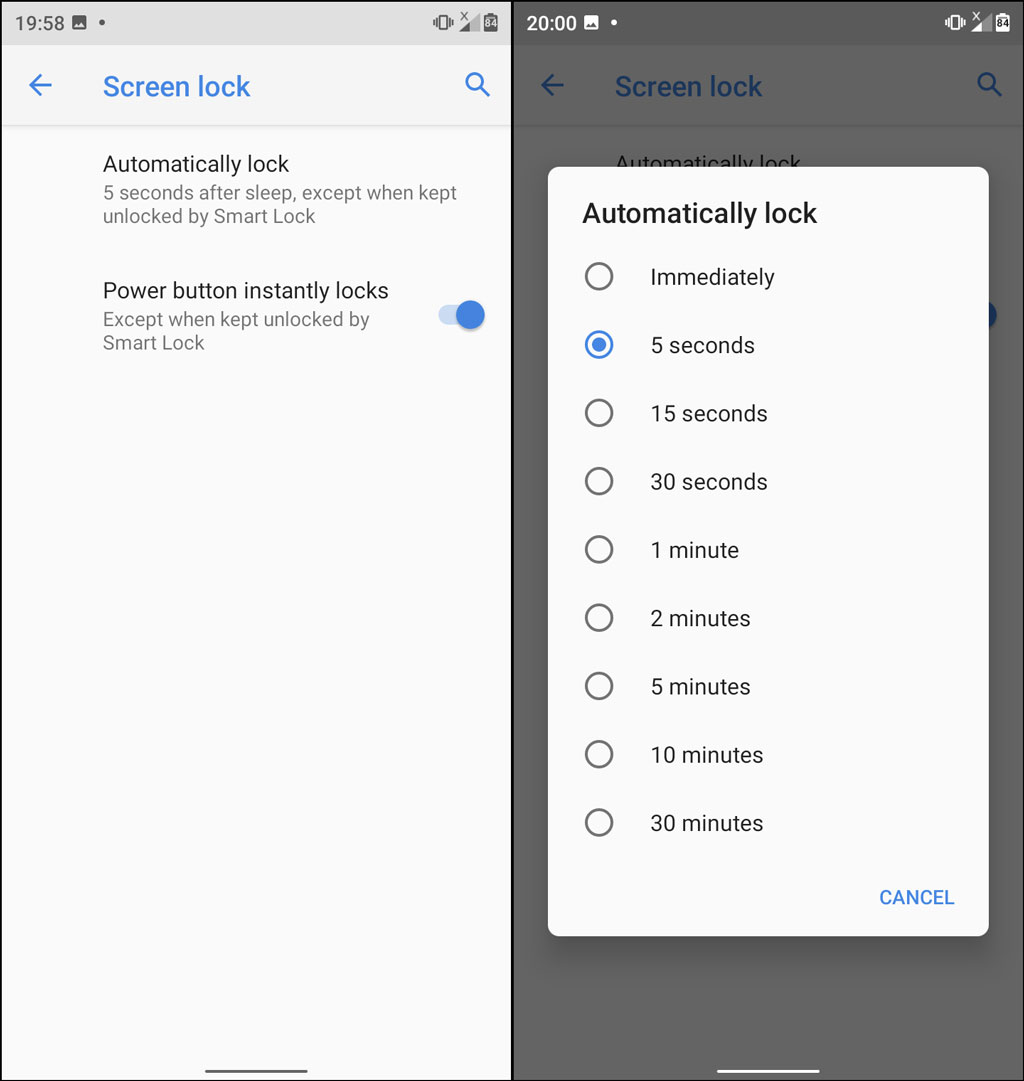
Ngoài ra ta có thể vào Settings > Privacy > Lock screen để chọn có hiện thông báo trên màn hình khoá hay không? Tuỳ chọn Show sensitive content only when unlocked sẽ vẫn hiện thông báo nhưng không thấy nội dung nếu không unlock máy, hoặc Don’t show notifications at all để không hiện bất kỳ thông báo nào trên màn hình khoá.
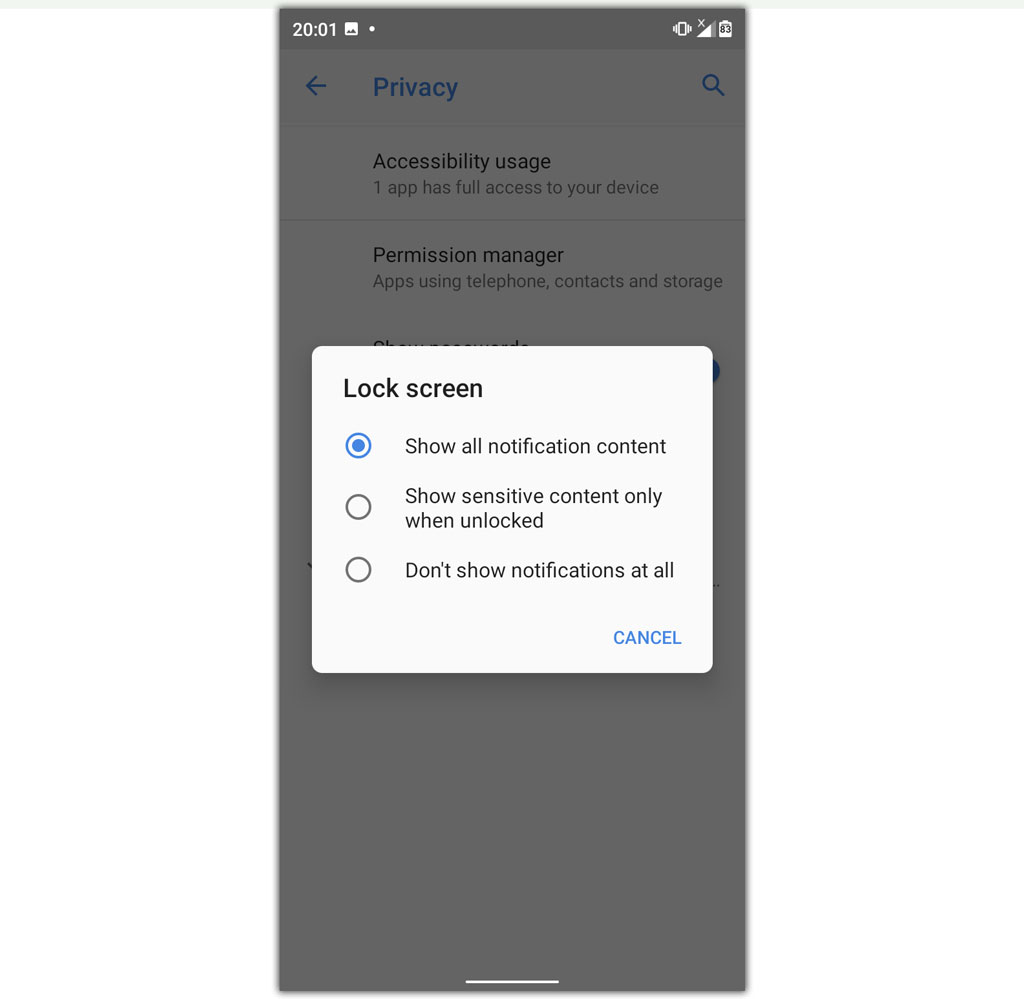
Bật Find My Device
Đây là tính năng giúp người dùng có thể định vị tìm lại điện thoại Android khi bị mất máy, và để tăng tính bảo mật thì không thể không kích hoạt tính năng này.
Ta vào Settings > Security > Find My Device, nếu thấy nút gạt sang On là đã kích hoạt. Sau đó ta vào Play Store tìm app Google Find My Device cài vô, mở app đăng nhập tài khoản Google vào, cấp quyền truy cập Location cho app là xong. Lưu ý là điện thoại phải bật GPS thì tính năng này mới khả dùng nhé.
Quảng cáo
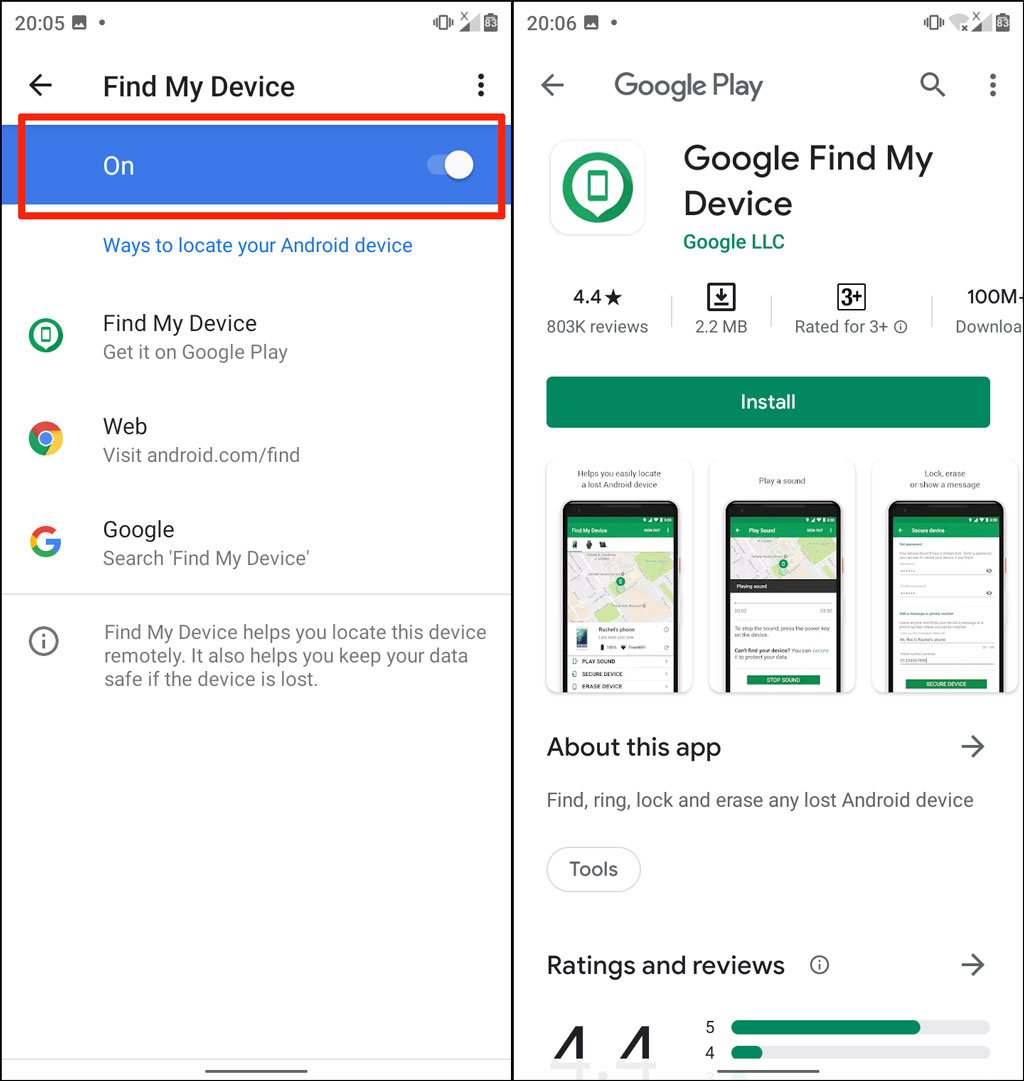
Để định vị điện thoại khi bị mất thì ta vào trang này https://www.google.com/android/find, đăng nhập tài khoản Google trên máy lên là có thể bắt đầu định vị thiết bị, ngoài ra có thể phát âm thanh, xoá dữ liệu ngay từ trang web này.
Find My Device
Find My Device makes it easy to locate, ring, or wipe your device from the web.
accounts.google.com
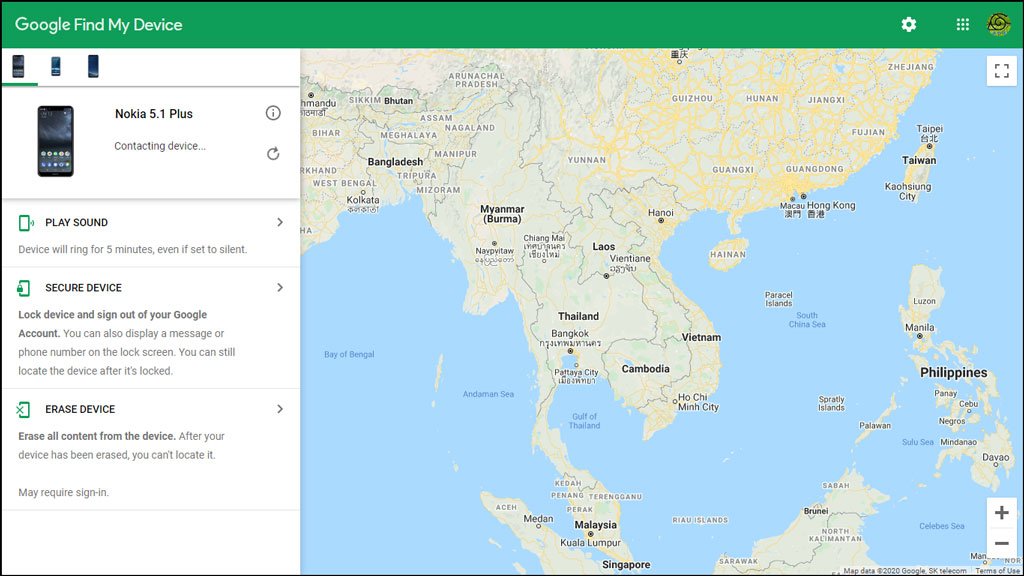
Kích hoạt Google Play Protect
Play Protect là trình quét malware tích hợp trên Android. Nó được kích hoạt mặc định và sẽ quét các app trên điện thoại, các app cài từ Play Store và kể cả các app cài bằng file APK ngoài.
Để đảm bảo tính năng này đang hoạt động ta vào Settings > Security > Google Play Protect, tại đây có thể ấn nút Scan để Play Protect quét các app trên máy và xem các app đã được quét.
Quảng cáo
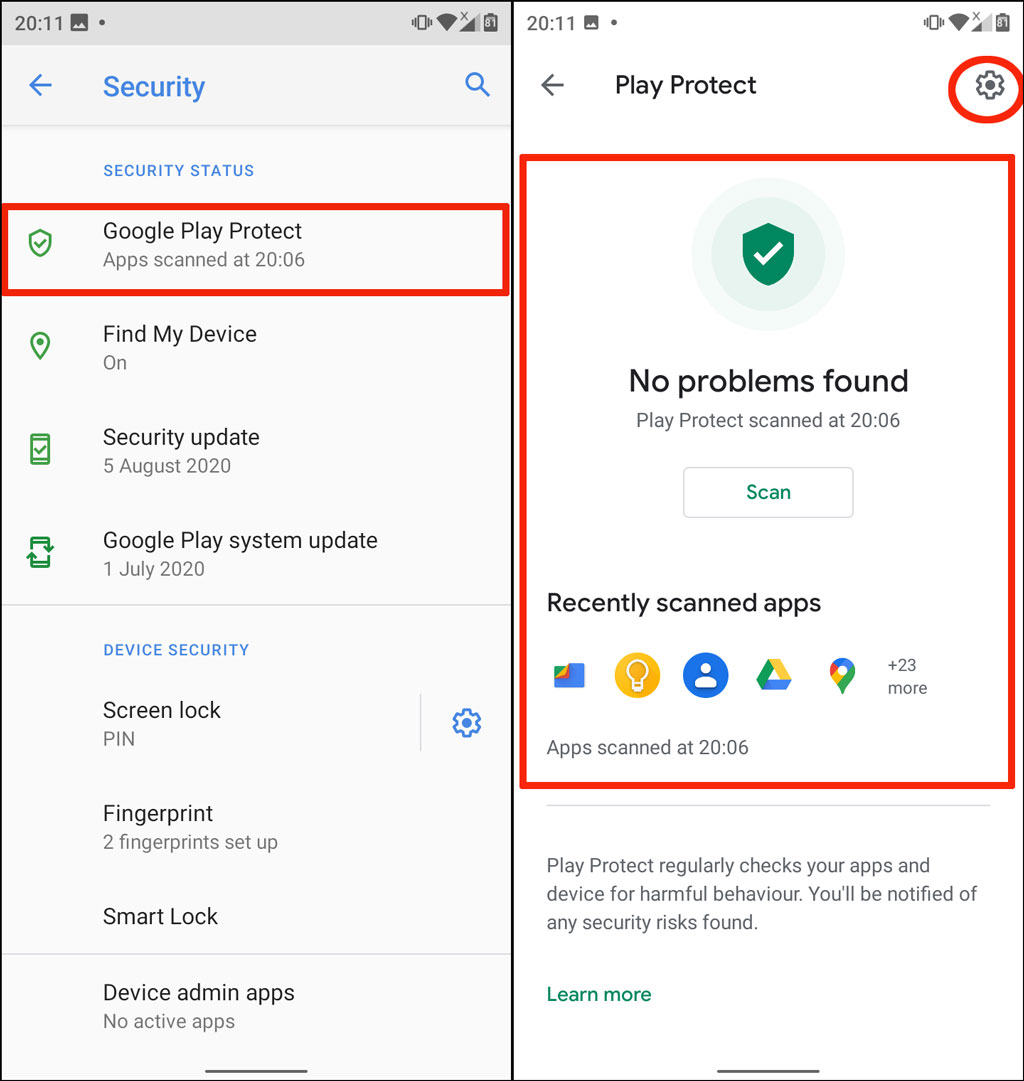
Nhất nút bánh xe Settings, nếu thấy 2 tuỳ chọn Scan apps with Play Protect (quét cả các app ngoài Play Store) và Improve harmful app detection (gửi các app chưa xác định tới cho Google để nhận diện tốt hơn) được gạt On hết là oke.
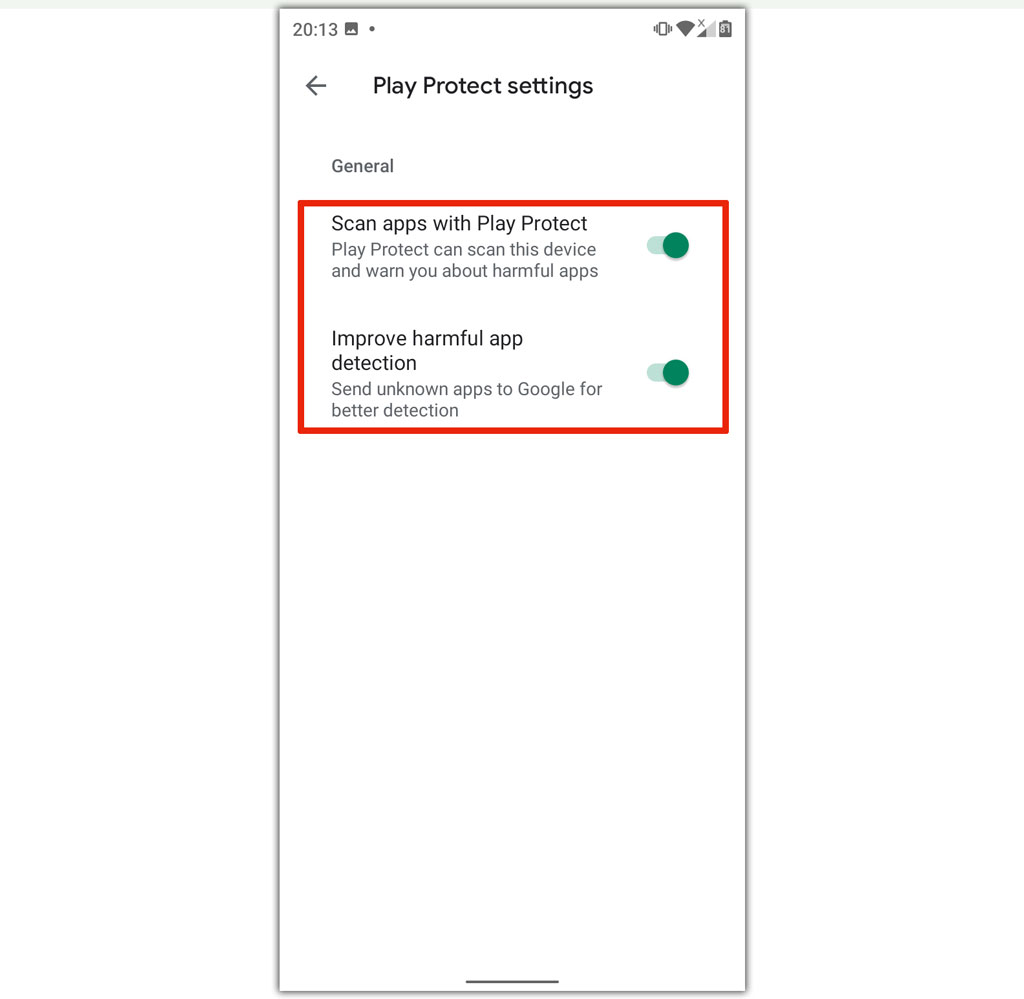
Quản lý các quyền truy cập
Các app sẽ yêu cầu các quyền truy cập (permissions) để truy cập đến các thông tin nhạy cảm trên điện thoại như là địa điểm, danh bạ, microphone… Và việc xem lại app nào đang dùng quyền nào để đảm bảo app không lạm quyền và người dùng không bị rò rỉ thông tin là điều nên làm.
Ta vào Settings > Privacy > Permission manager, ở đây ta có thể xem các permission theo danh mục và kiểm soát các app có thể truy cập từng quyền một. Ví dụ như Microphone thì mình đang cho 3 app truy cập là Camera, Messages và Phone.
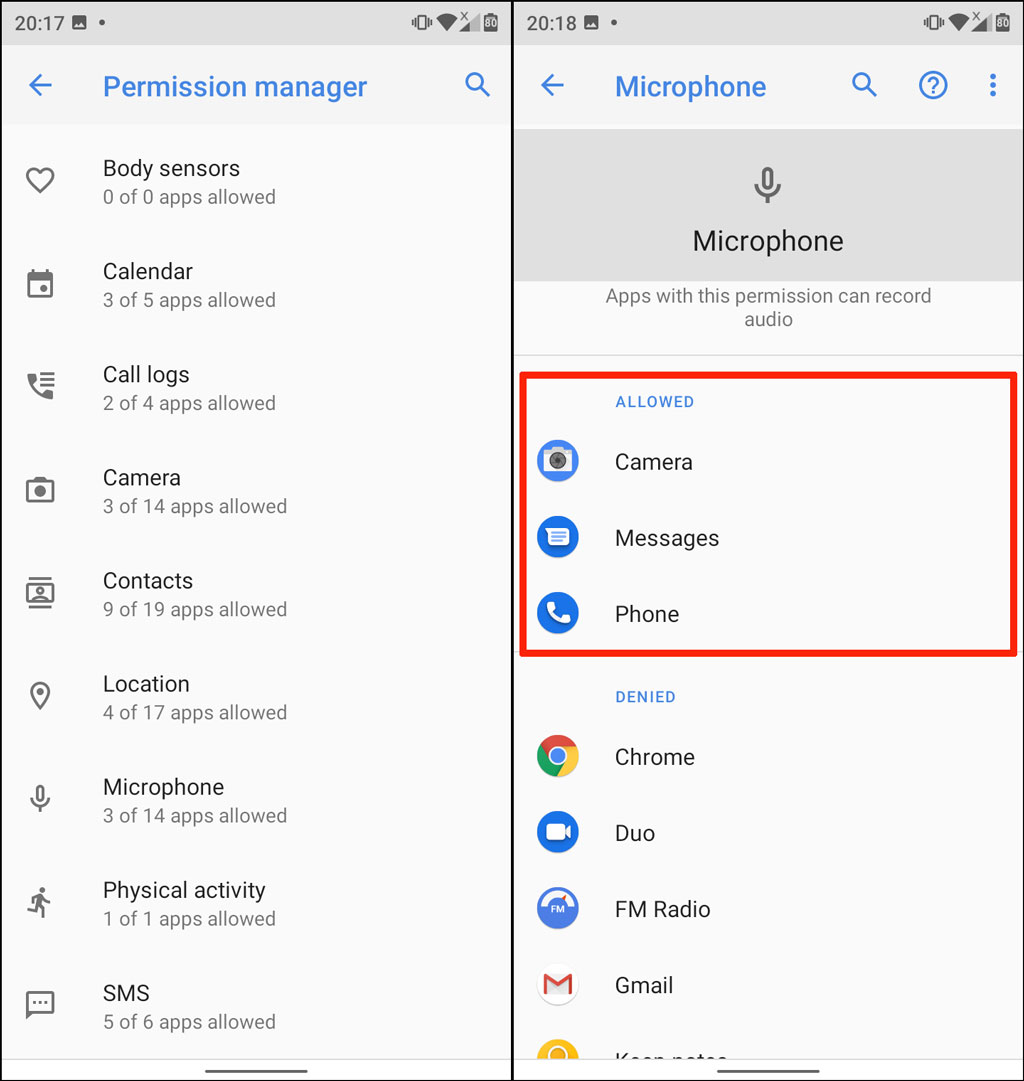
Còn nếu muốn cho app bất kỳ truy cập vào Microphone thì nhấp vào tên app đó, ví dụ như Chrome chọn Allow thì Chrome sẽ được truy cập vào Microphone…
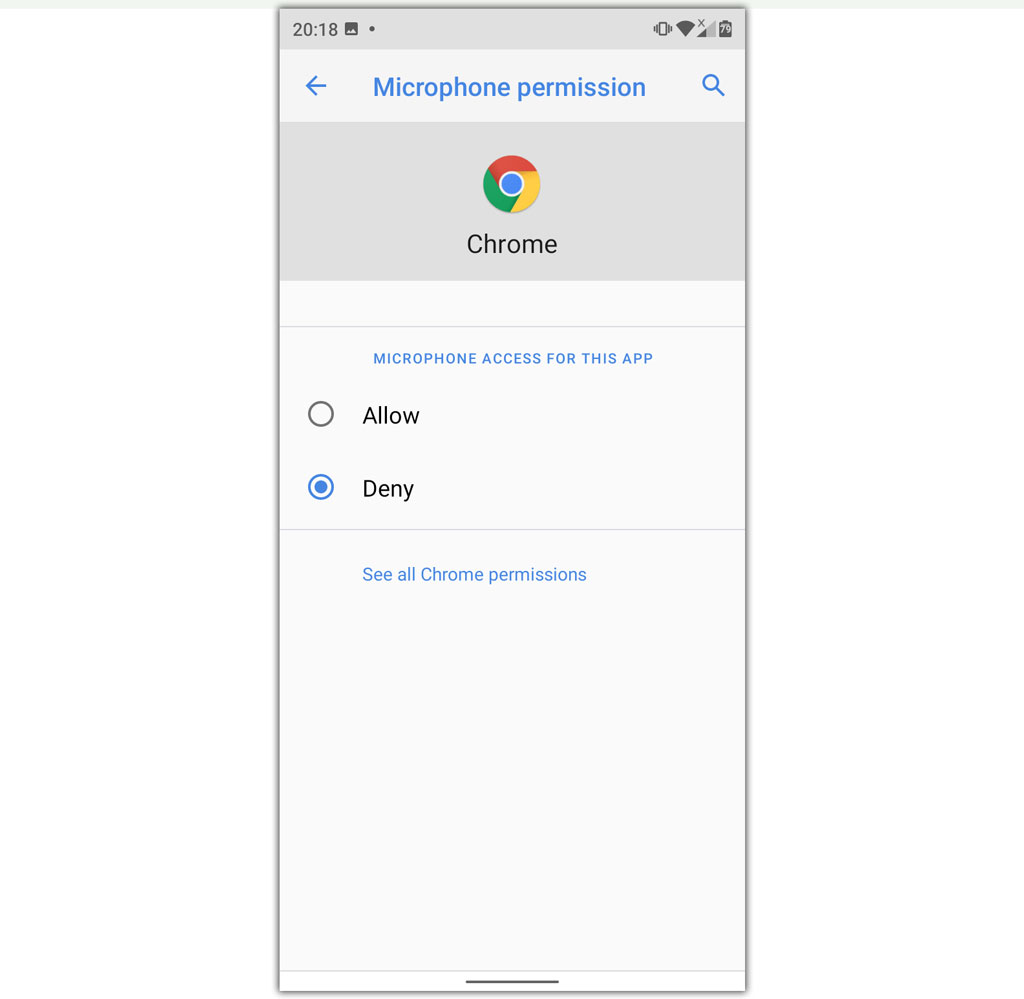
Chạy Google’s Security Checkup
Đây là một tool của Google để để xuất các cách để người dùng bảo mật tài khoản của mình. Để thử thì ta vào Settings > Google > Manage your Google Acount, vuốt ngang sang tab Security nhấn chọn Get started để bắt đầu quét.
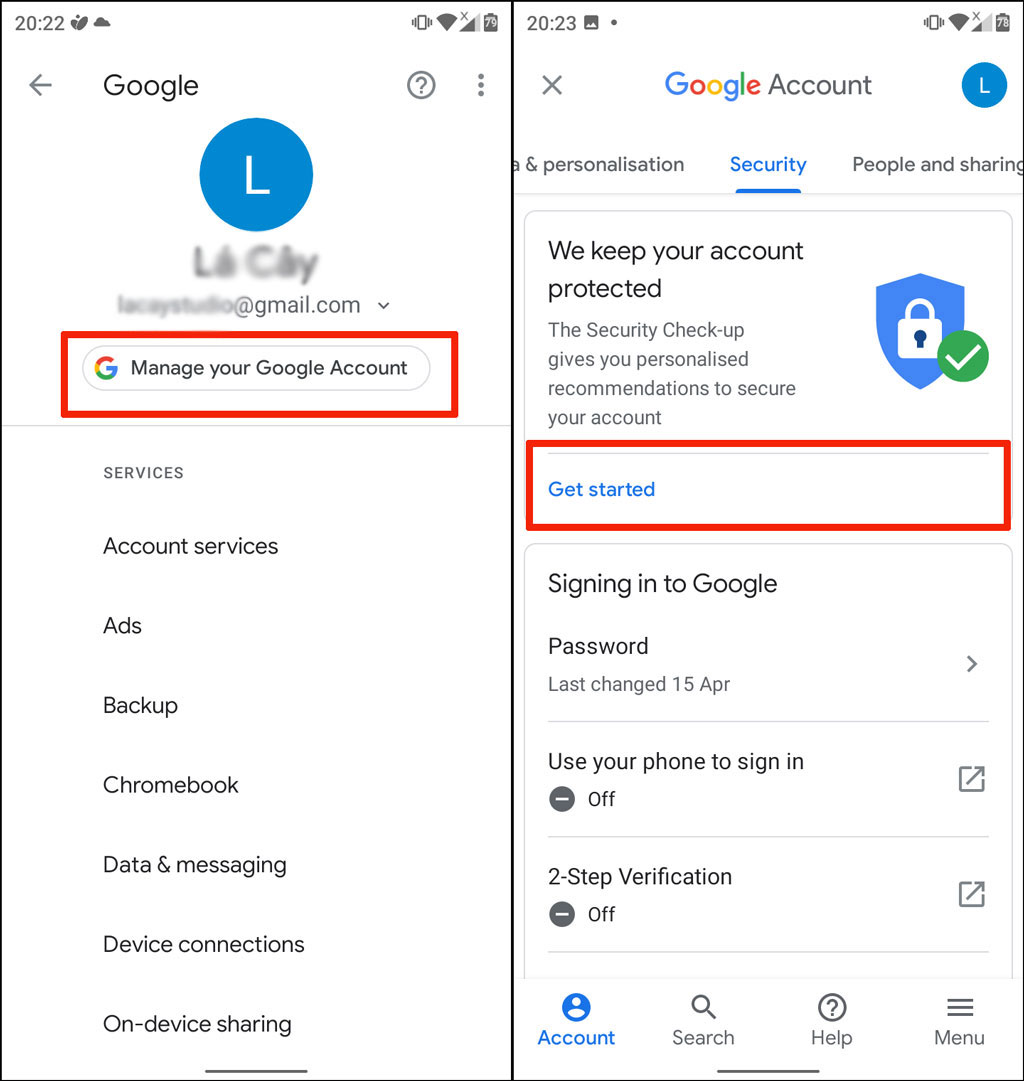
Sau khi quét xong Google’s Security Checkup sẽ đề xuất các hành động để người dùng bảo mật tài khoản như là xoá thiết bị cũ không dùng nữa đi, kích hoạt xác thực 2 lớp và huỷ bỏ các quyền truy cập tài khoản từ app bên thứ 3. Như của mình này là không vấn đề gì hết, còn nếu phát hiện issues thì ta cứ làm theo hướng dẫn là xong.
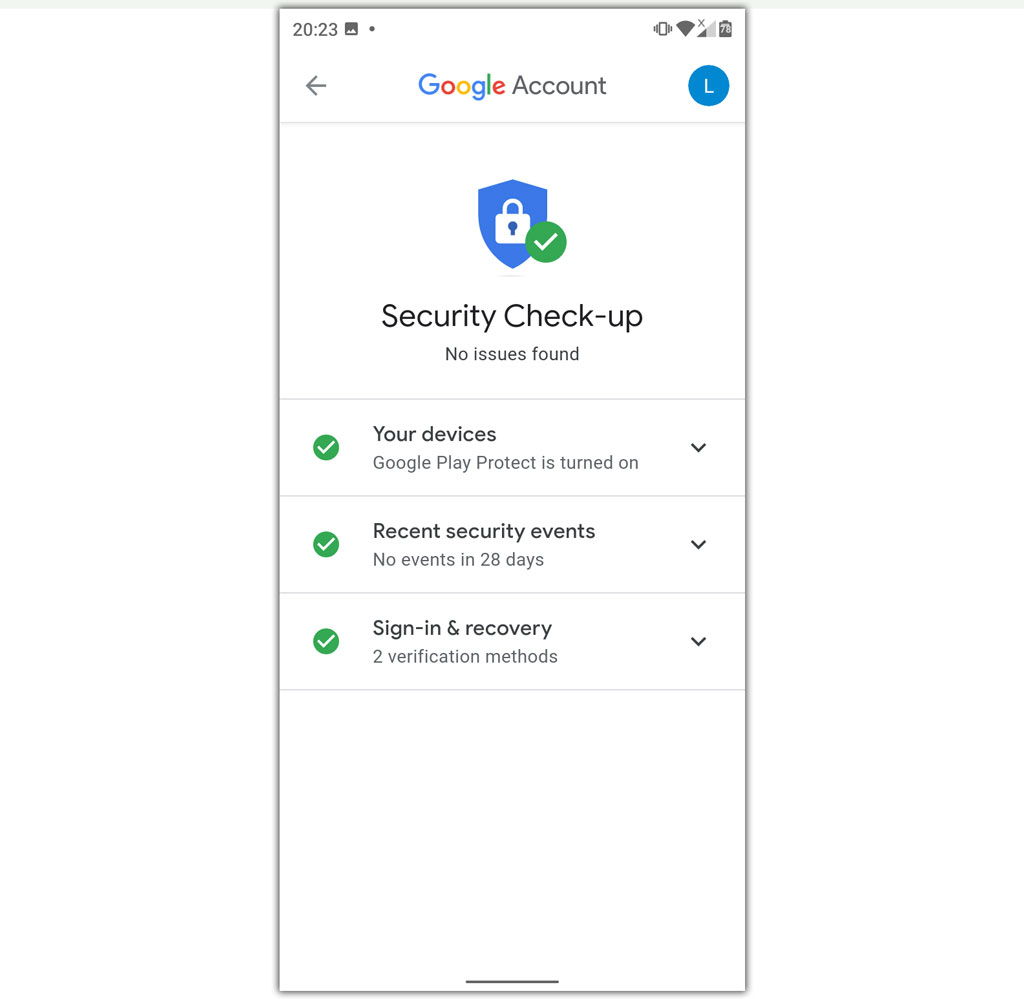
Kích hoạt Safe Browsing trên Chrome
Chrome là trình duyệt mặc định trên Android và có tích hợp một chế độ gọi là Safe Browsing mode để loại bỏ các trang web nguy hiểm mà người dùng có thể truy cập vào.
Để coi chế độ này được kích hoạt chưa ta vào phần menu ba chấm của Chrome, chọn Settings > Sync and Google services, xem thử dòng Safe Browsing đã được kích hoạt chưa, ngoài ra ta có thể gạt On dòng Warn you if passwords are exposed in a data breach để cảnh báo khi password đã bị rò rỉ trên mạng.
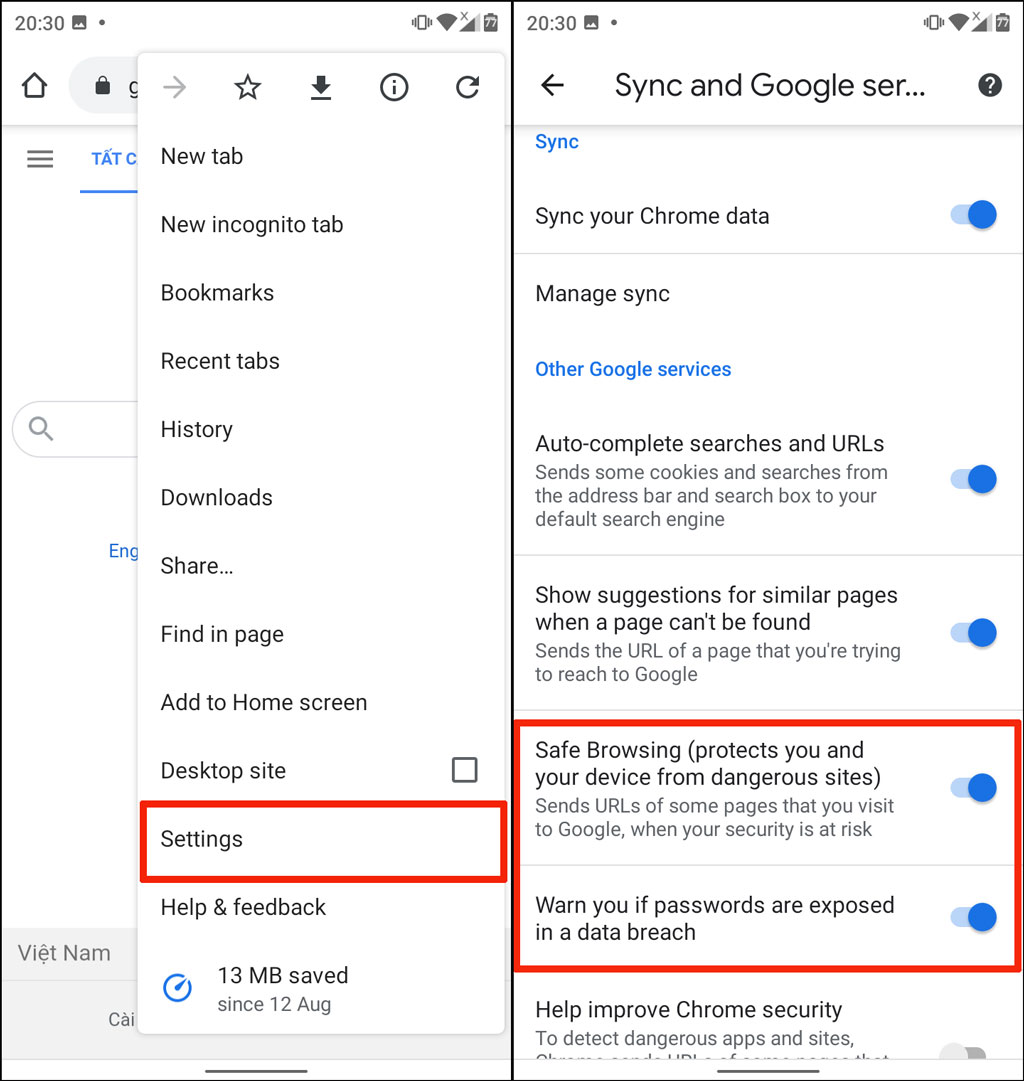
Kích hoạt Lockdown mode
Đây là tính năng có từ Android 9, cho phép người dùng nhanh chóng giấu tất cả thông báo trên màn hình khoá, vô hiệu hoá vân tay, nhận diện khuôn mặt và cả các tuỳ chọn Smart Lock, nói chung là khoá cứng máy lại luôn.
Ta vào Settings > Display > Lock screen display, kích hoạt Show lockdown option là được. Để kích hoạt thì ta nhấn nút nguồn, chọn Lockdown trong Power menu. Lúc này máy sẽ bị khoá lại, để mở thì ta cần nhập mã PIN hoặc password để mở khoá chứ không thể dùng phương pháp nào khác được.
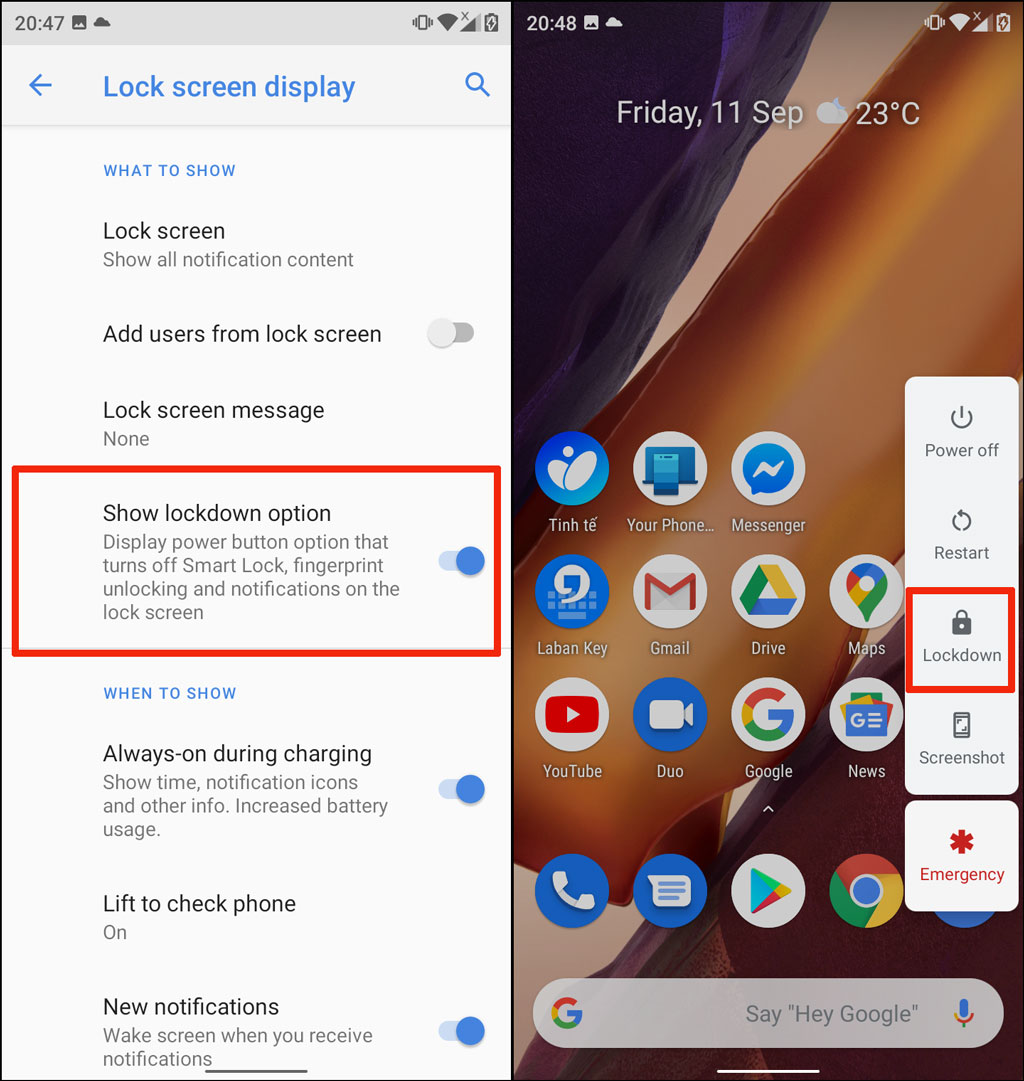
Một vài tuỳ chọn để tăng thêm độ bảo mật trên điện thoại Android, anh em còn biết cái nào thì chia sẻ nhé 😁